|
已逐步显示出其优势。本文挑选部分InDesign排版工作中常见的疑难问题喷墨,逐一进行分析。
1.自动排文
InDesign的自动排文很方便,只要在置入对话框中单击“打开”的同时按住“shift”键即可,这样无论多长的文章,都可以一次性置入。如果开始设置的页面不够,InDesign还会自动添加新的页面输纸,而且置入之后各页面上的文本框之间会自动链接在一起。
2.制作异形文本框
在实际工作中,经常会碰到不规则的文本框,这在InDesign里制作是很方便的,有多种方法,本文仅介绍3种。
(1)使用添加节点工具在要改变形状部分添加相应节点评奖,然后用直接选择工具拖动节点来修改形状。此法须借助参考线来定位。
(2)对两个或多个文本框进行路径查找操作,与图形的路径查找操作一样(InDesign中很多针对图形的操作都可以应用于文本框),如图1所示。
纸品包装 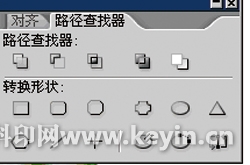
图1 路径查找科印报告
(3)先用图形工具创建好图形,再将文本工具置于图形之内,此时的图形将自动变为文本框。
方法(3)可以说是最方便的制版,而且图形的形状可以任意编辑。
3.多主页处理
处理多主页是InDesign的一个强大功能,极大地方便了同一本书内多个页眉的排版工作。主页设置好之后,只要选择将主页应用于第几页到第几页(右击主页名称,选择“将主页应用于页面”,设置相应页面)即可。但页码的处理需要注意其他,因为页码要求是连续的,所以在每个主页上都应该设置自动页码。
4.暗码和无码的处理
在对杂志或图书进行排版时,经常会碰到暗码和无码的情况。所谓暗码,是指某一页占页数但不显示页码,如某一章的起始页经常要采用暗码。无码是指某一页既不占页数乳品包装,也不显示页码的情况,如插页。在InDesign中处理暗码的方法如下:选中要设置暗码的页面,执行覆盖主页项目(右击或按快捷键“Alt+Shift+Ctrl+L”),然后选中页码部分“删除”即可。
无码的处理则相对麻烦。要用到页面浮动面板当中的“页码和章节选项”。需先把要设置为无码的页面用前面处理暗码的方法删除页码,然后选择紧接着的页面票证印刷,在右键菜单中或页面浮动面板的展开菜单中选择“页码和章节选项”,在对话框中选择“开始新章节”,选中“起始页码”选项,在后面的输入框中输入要接排的页码即可。如图2所示。展会
发展史 
图2 设置无码喷绘机
|
